Узнать прогноз погоды - одна из самых полезных функций современных смартфонов. Такая информация помогает планировать дела, выбирать одежду и быть готовым к погодным изменениям. Если у вас телефон Samsung, вы можете настроить его, чтобы показывать погоду на главном экране.
Для начала скачайте и установите приложение для отображения погоды на телефоне. В Play Market есть много приложений, но стоит обратить внимание на приложения с хорошими отзывами. Для Samsung рекомендуется использовать стандартное приложение "Погода", которое уже установлено на устройстве по умолчанию.
Для настройки отображения погоды на телефоне откройте настройки главного экрана через долгое нажатие на пустом месте. Найдите раздел виджетов или добавления элементов на экран и добавьте виджет погоды.
После добавления виджета погоды на главный экран телефона отредактируйте его настройки, выбрав город, единицы измерения и нужную информацию (температура, влажность, скорость ветра и т. д.).
Узнайте, как получить информацию о погоде на вашем телефоне Samsung
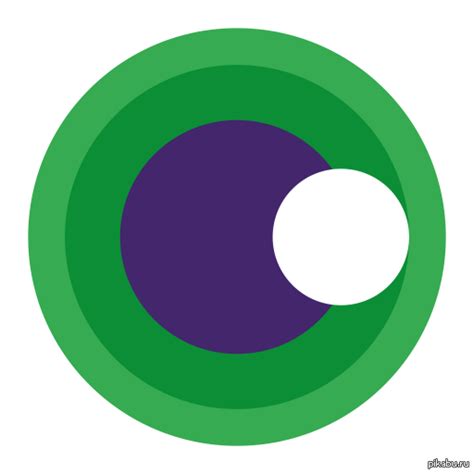
Шаг 1: Откройте приложение "Погода" на вашем телефоне Samsung. Обычно оно находится на главном экране или в папке "Программы".
Шаг 2: Приложение "Погода" откроется, и вы увидите текущую погоду в вашей локации. Для получения подробной информации нажмите на текущую погоду.
Шаг 3: Теперь вы увидите подробный прогноз погоды на текущий день, а также на следующие дни. Вы можете увидеть температуру, скорость ветра и другие погодные условия для выбранного интервала времени.
Шаг 4: Для получения прогноза погоды в другом месте, нажмите на значок поиска (обычно в виде лупы) и введите название города или места. Приложение автоматически обновит прогноз погоды для нового местоположения.
| Samsung Galaxy A50 | На главном экране свайпните влево, чтобы открыть Bixby Home. В разделе "Мой день" вы найдете информацию о погоде в вашем регионе. |
| Samsung Galaxy J7 | Перейдите в Google Play Store и установите стороннее приложение погоды, такое как "AccuWeather" или "Weather Underground". Откройте приложение и следуйте инструкциям для получения информации о погоде. |
Если вашей модели телефона нет в списке или вы не можете найти способ отображения погоды, рекомендуется обратиться к руководству пользователя вашего устройства или обратиться к службе поддержки Samsung.
Установите приложение для просмотра погоды

Для того чтобы всегда быть в курсе текущей погоды и прогноза на ближайшие дни, рекомендуется установить специальное приложение для просмотра погоды на вашем телефоне Samsung.
В Galaxy Store есть много приложений для просмотра погоды, таких как AccuWeather, Yandex Погода и Weather Underground. Выберите приложение, которое вам нравится и подходит для ваших нужд.
После установки оно автоматически появится на вашей домашней или рабочей странице Samsung, где вы сможете быстро проверять погоду. Зайдите в приложение и настройте его по своему усмотрению, выбрав единицы измерения, язык и частоту обновления данных.
Для просмотра текущей погоды или прогноза на будущие дни нажмите на значок приложения на главном экране телефона Samsung. Получите информацию о температуре, осадках, ветре и других погодных условиях в вашем регионе или выбранном месте.
Установите приложение для просмотра погоды на своем телефоне Samsung, чтобы быть в курсе изменений погоды в любое время и в любом месте.
Настройка геолокации для точной информации
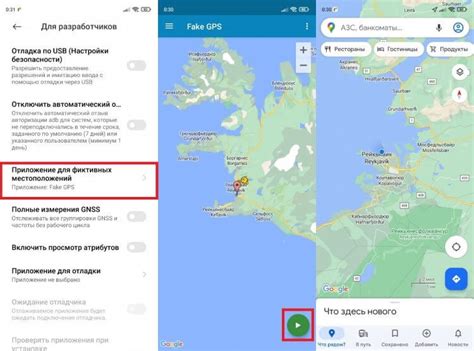
Для получения точной информации о погоде важно настроить геолокацию на телефоне Samsung.
Чтобы настроить геолокацию:
- Откройте меню "Настройки" на телефоне.
- Найдите раздел "Локация" или "Геолокация" и выберите.
- Включите опцию "Геолокация" или "Позволить приложениям использовать местоположение".
- Подтвердите свой выбор, если потребуется.
Не забудьте также разрешить приложению, которое вы используете для просмотра погоды, доступ к вашей геолокации. Это можно сделать в настройках безопасности и приватности приложения.
Важно: При использовании геолокации обратите внимание на безопасность и защиту своей личной информации. Убедитесь, что только доверенные приложения имеют доступ к вашей геолокации.
Узнайте, как добавить виджет погоды на главный экран
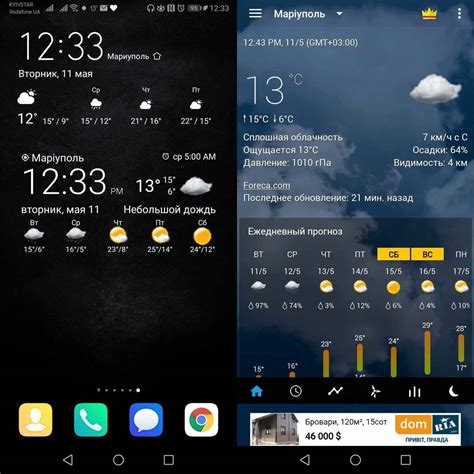
Теперь вы можете быстро и легко узнать текущую погоду прямо с главного экрана вашего телефона Samsung. Добавление виджета погоды позволит вам быть в курсе последних прогнозов без необходимости открывать отдельное приложение.
Чтобы добавить виджет погоды, выполните следующие шаги:
1. Найдите главный экран
На главный экран можно попасть, смахивая пальцем вправо или влево по домашнему экрану. Убедитесь, что вы находитесь на главном экране перед началом процесса добавления виджета.
2. Нажмите и удерживайте на пустом пространстве экрана
Чтобы открыть режим редактирования главного экрана, нажмите и удерживайте на пустом пространстве экрана до тех пор, пока не появится контекстное меню.
3. Добавьте виджет погоды
В контекстном меню выберите опцию "Виджеты" или "Добавить виджеты". Затем прокрутите список виджетов до тех пор, пока не найдете виджет погоды или погодный виджет, которым вы хотите воспользоваться.
4. Перетащите виджет на главный экран
Когда вы найдете желаемый виджет погоды, нажмите и удерживайте его, после чего перетащите его на главный экран. Вы можете выбрать желаемое место размещения виджета.
5. Настройте виджет погоды
После размещения виджета на главном экране, вы можете нажать на него, чтобы открыть настройки виджета. В некоторых случаях вы можете выбрать местоположение, единицы измерения и другие параметры для виджета погоды.
Теперь, когда вы добавили виджет погоды на главный экран вашего телефона Samsung, вы всегда будете иметь быстрый доступ к актуальному прогнозу погоды!
Примеры полезных функций для мониторинга погоды на телефоне Samsung

На телефоне Samsung можно использовать различные функции для мониторинга погоды и всегда быть в курсе текущих погодных условий. Вот несколько полезных примеров функций:
1. Виджет погоды на главном экране
На телефоне Samsung можно разместить виджет с текущей погодой прямо на главном экране. Это позволит быстро узнавать о температуре, осадках и других погодных условиях без открывания приложения.
2. Уведомления о погодных изменениях
С помощью уведомлений на телефоне Samsung вы можете получать обновления о погодных изменениях. Например, можно настроить уведомление о начале дождя или сильном ветре, чтобы быть готовым к изменениям погоды.
3. Подробные прогнозы на несколько дней
Многие приложения для мониторинга погоды на телефоне Samsung предоставляют прогнозы на несколько дней вперед, включая температуру, осадки, скорость ветра и другую информацию.
Графики и диаграммы
Некоторые приложения для мониторинга погоды на телефоне Samsung предоставляют графики и диаграммы, отображающие изменение погоды в течение дня или недели, что помогает анализировать и понимать тенденции и прогнозы погоды.
Установка оповещений для конкретных мест
Установите приложение мониторинга погоды на своем телефоне Samsung.
Обратите внимание: Для использования функций оповещения о погоде необходимо установить соответствующее приложение на вашем устройстве.
Как настроить уведомления о погоде на телефоне Samsung
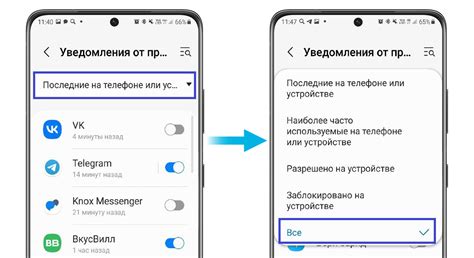
Для получения уведомлений о текущей погоде на вашем телефоне Samsung, выполните следующие шаги:
Шаг 1: | Откройте приложение "Погода" на своем устройстве. |
Шаг 2: | Нажмите на значок меню (обычно три точки или линии), который находится в правом верхнем углу экрана. |
Шаг 3: | Выберите "Настройки" в выпадающем меню. |
Шаг 4: | Прокрутите вниз до раздела "Уведомления". |
Шаг 5: | Убедитесь, что переключатель "Уведомления о погоде" включен. |
Шаг 6: | Настройте другие параметры уведомлений, такие как приоритет, звук и вибрация. |
Теперь ваш Samsung будет отправлять уведомления о погоде, чтобы вы всегда были в курсе и могли готовиться заранее. Наслаждайтесь свежими прогнозами на экране!